Das Dialogfeld Histogramm stellt einen Satz vielseitiger Bearbeitungsfilter bereit, die zur dauerhaften Änderung von Graustufen- und Farbbildern eingesetzt werden können. Ein Histogramm ist ein Säulendiagramm, in dem die Anzahl der Pixel für jeden Farbton im ausgewählten Bild bzw. in den ausgewählten Bildern angezeigt wird. Dunkle Pixel werden links, graue bzw. mittlere Töne in der Mitte und hellere Töne rechts dargestellt. Die Anzahl der Pixel pro Farbton wird durch die Höhe der entsprechenden Balken dargestellt.
Wenn Sie den Histogramm-Befehl (iHistogram) bei einem Bild verwenden, zeigt das Dialogfeld Histogramm ein Histogramm und eine Voransicht des Bilds an.
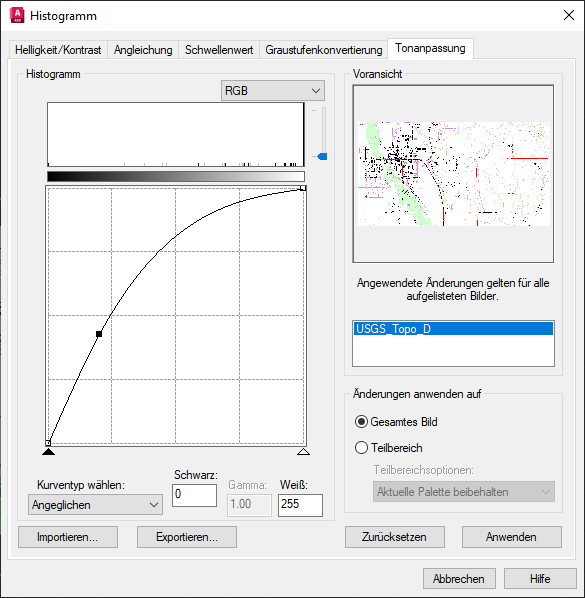
Das Dialogfeld Histogramm bietet u. a. folgende Möglichkeiten zum Ändern eines Bilds:
- Anpassen von Helligkeit und Kontrast für ein oder mehrere Bilder mit der Registerkarte Helligkeit/Kontrast.
- Herausarbeiten der Bilddetails mithilfe der Registerkarte Angleichung.
- Konvertieren von Graustufen- und Farbbildern in bitonale Bilder mithilfe der Registerkarte Schwellenwert.
- Konvertieren von Farbbildern in Graustufenbilder mithilfe der Registerkarte Graustufenkonvertierung.
- Nicht-lineares Anpassen des Kontrasts mithilfe der Registerkarte Tonanpassung.
Mit der Farbkarte Bild anpassen (oder dem AutoCAD-Befehl BILDANPASSEN) können Sie Änderungen vornehmen, die nur die Anzeige betreffen. Änderungen mit dem Histogramm-Befehl hingegen werden dauerhaft an der Datei vorgenommen und mit dem Bild gespeichert.
Die Auswirkungen von Helligkeits- oder Kontraständerungen, von Angleichungen oder Tonanpassungen können auf einen bestimmten Teilbereich des Bilds begrenzt werden. Für die Definition von Teilbereichen stehen vier Methoden zur Auswahl:
- Definieren Sie den Bereich mit einem vorhandenen geschlossenen Vektorobjekt.
- Verwenden Sie eine vorhandene Bildzuschneidung.
- Definieren Sie einen rechteckigen Teilbereich, indem Sie auf zwei Punkte klicken.
- Definieren Sie einen polygonalen Teilbereich, indem Sie auf mehrere Punkte klicken.
Beachten Sie außerdem Folgendes:
- Die Änderungen im Histogramm betreffen neben dem in der Voransicht angezeigten Bild auch alle anderen aktuell ausgewählten Bilder. Sie können eine Voransicht der Auswirkungen von Histogrammänderungen auf ein Bild im Auswahlsatz anzeigen, indem Sie in der Liste der Bilder auf den Namen des jeweiligen Bilds klicken.
- Bei Farbbildern können sämtliche Kanäle (Rot, Grün und Blau) zusammen oder getrennt geändert werden.
- Wenn Sie mithilfe der Farbkarte Bild anpassen oder des AutoCAD-Befehls BILDANPASSEN Änderungen an der Anzeige des Bilds vornehmen, wird das auf der Festplatte gespeicherte Bild im Voransichts-Bereich des Histogramms angezeigt. Wenn Sie mithilfe des Befehls iHistogram Änderungen am Bild vornehmen, werden die durch Bild anpassen geänderten Elemente zurückgesetzt.